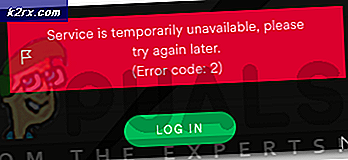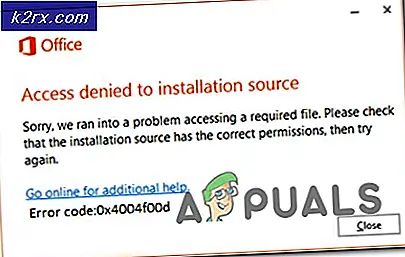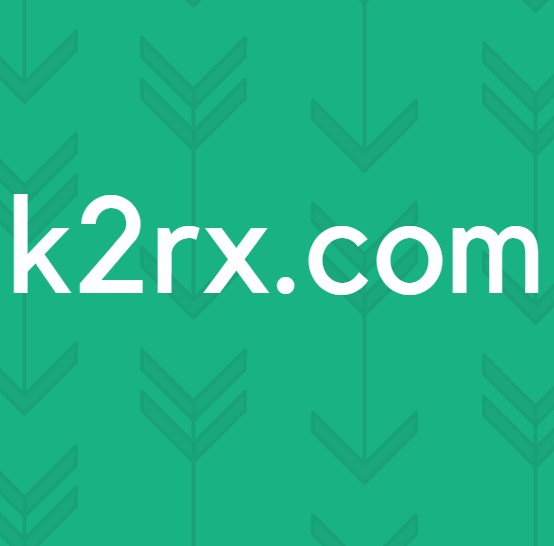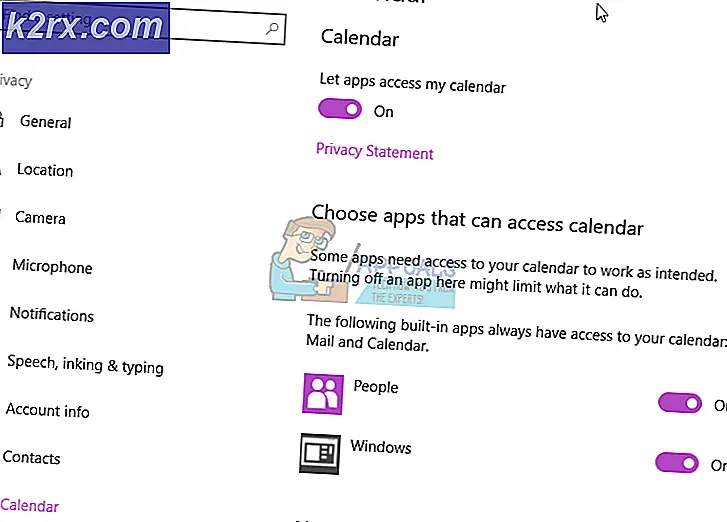Fix: Desktop Icon Issues efter Creators Update
Efter at have opgraderet deres computere til Creators Update, har Windows 10-brugere fra hele verden klaget over, at deres ikoner på skrivebordet mislykkes på forskellige måder. Fra ikonarrangement ændrer sig spontant, ikonarrangementet bliver ødelagt hver gang en ny fil gemmes på skrivebords- og ikonpositioner, der ændres, når en bruger forsøger at placere et ikon i et hvilket som helst hjørne af skærmen, til ikonarrangementet ændres, når en fil eller et ikon på Skrivebordet omdøbes og brugere ikke kan placere ikoner lige over Start- knappen, ikonerne på skrivebordet har været ret wonky post-Creators Update.
De fleste brugere mener, at uanset om disse problemer faktisk er problemer eller blot er funktioner i Creators Update, er ikonernes opførsel efter ophavsmandens opførsel resultatet af de forbedringer af Desktop Icon, der er inkluderet i opdateringen. Sådan fortæller Microsoft de forbedringer i Desktop-placeringsplaceringer, som Creators Update bringer:
Windows nu mere intelligent omarrangerer og skalaer desktop ikoner, når du skifter mellem forskellige skærme og skalering indstillinger, forsøger at bevare dit brugerdefinerede ikon layout snarere end scrambling dem.
Disse forbedringer af skrivebordsikonplaceringerne er en del af ophavsmandens opdatering og ikke kun en mulighed, som den bringer, så de kan ikke deaktiveres for at afgøre, om de rent faktisk er grunden til, at ikonerne på skrivebordet mislykkes for tonsvis af Windows 10-brugere, opdatere. Heldigvis, selvom fejlbehæftede ikoner på skrivebordet, kan post-Creators Update blive rettet, i de fleste tilfælde, hvis du simpelthen:
PRO TIP: Hvis problemet er med din computer eller en bærbar computer / notesbog, skal du prøve at bruge Reimage Plus-softwaren, som kan scanne lagrene og udskifte korrupte og manglende filer. Dette virker i de fleste tilfælde, hvor problemet er opstået på grund af systemkorruption. Du kan downloade Reimage Plus ved at klikke her- Højreklik på et tomt rum på dit skrivebord .
- Hover over View .
- Du vil se, at indstillingen Tilpas ikoner til gitter er aktiveret . Fjern markeringen af ikonet Juster ikoner til gitter for at deaktivere
- Gentag trin 1 og 2 .
- Kontroller ikonet Juster ikoner til gitter for at aktivere. Så snart du gør det, skal ikonerne på dit skrivebord ikke længere fejle.
Selvom denne løsning tager sig af dette problem for de fleste berørte brugere, for mange, løser det kun problemet, indtil næste genstart, og disse brugere skal gentage denne løsning hver gang de starter deres computere op for at holde deres skrivebordsikoner fra at fejle . Hvis du er syg på dette problem, vender tilbage hver gang din computer genstarter, har du stadig en vej ud - at rulle din computer tilbage til den tidligere Windows 10-bygning, du brugte, og vente der for Microsoft for enten at løse dette problem eller på en eller anden måde gøre desktop ikon arrangement på Creators Update bedre.
Rulning tilbage til den Windows 10-build, du tidligere brugte, er faktisk ret let, forudsat at det ikke har været 30 dage siden du installerede Creators Update. Hvis du er forbi 30-dages mærket, har din computer slettet de installationsfiler, der kræves til tilbagekaldelsen. For at rulle tilbage til Windows 10-bygningen, som du tidligere brugte, skal du:
- Åbn startmenuen .
- Klik på Indstillinger .
- Klik på Update & Security .
- Klik på Recovery i venstre rude.
- I højre rude skal du klikke på Kom godt i gang under Gå tilbage til en tidligere bygning
- Følg vejledningen på skærmen hele vejen igennem til slutningen, hvorefter din computer vil blive rullet tilbage til den Windows 10-bygning, du brugte, før du opgraderede til Creators Update.
PRO TIP: Hvis problemet er med din computer eller en bærbar computer / notesbog, skal du prøve at bruge Reimage Plus-softwaren, som kan scanne lagrene og udskifte korrupte og manglende filer. Dette virker i de fleste tilfælde, hvor problemet er opstået på grund af systemkorruption. Du kan downloade Reimage Plus ved at klikke her